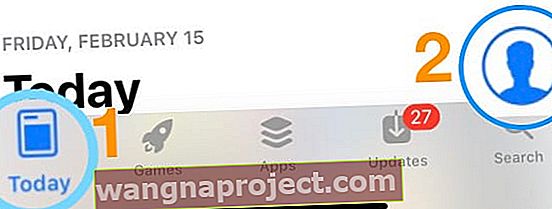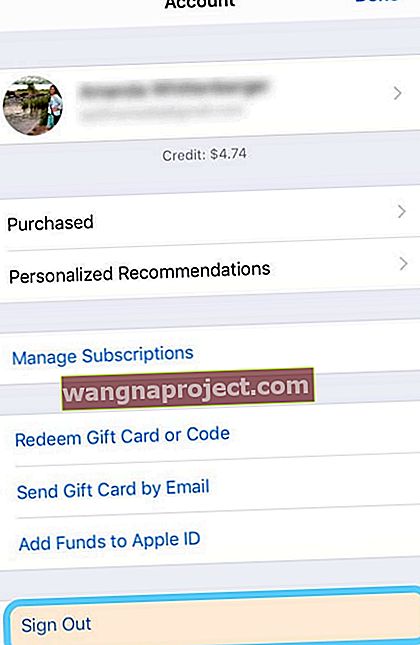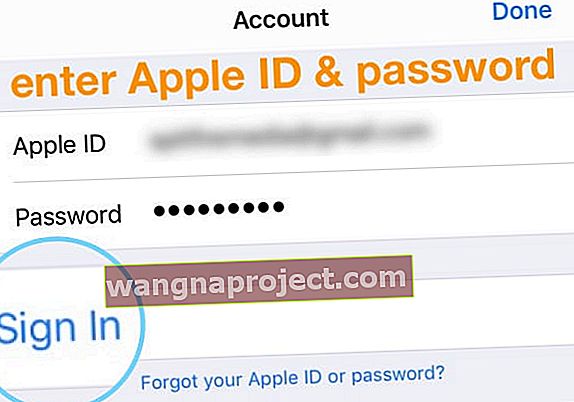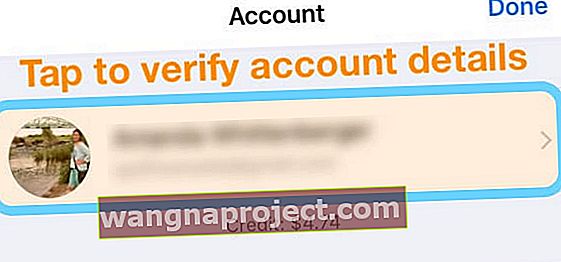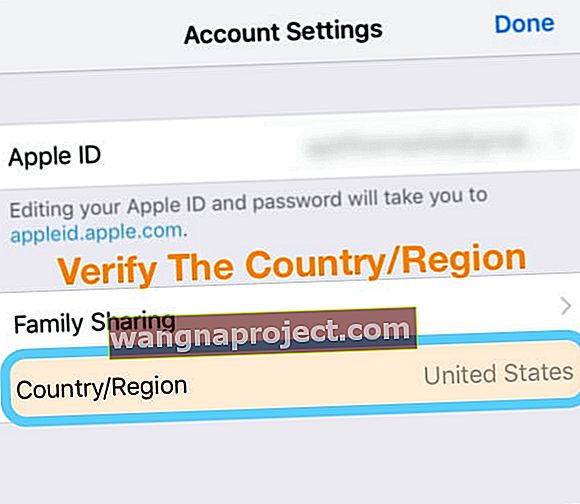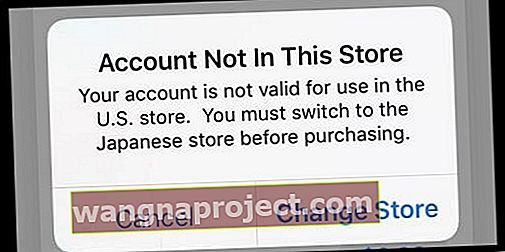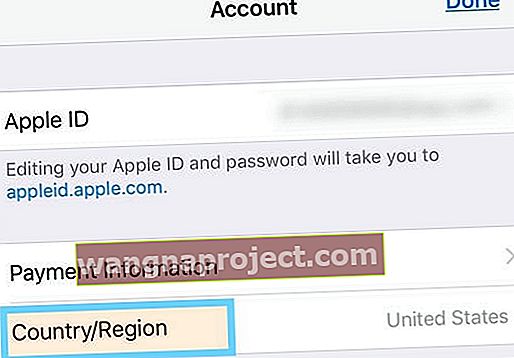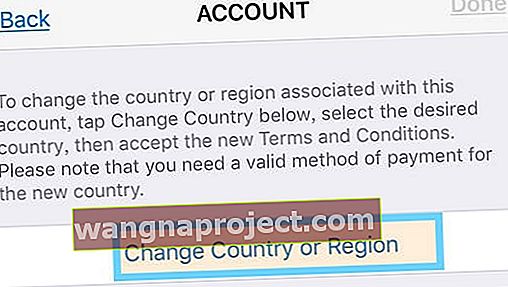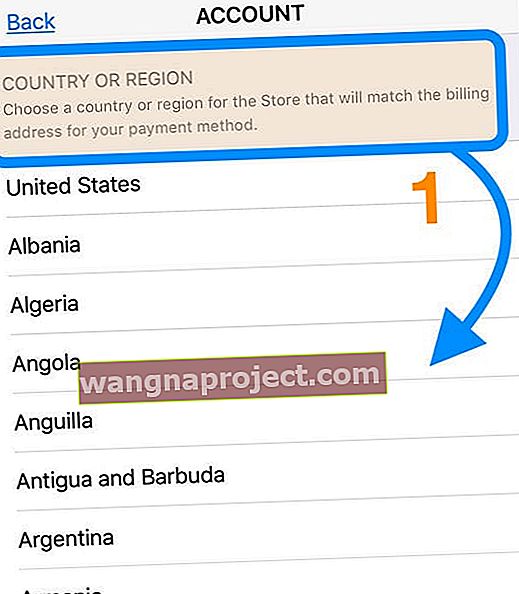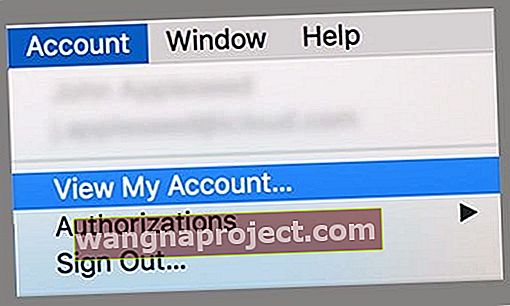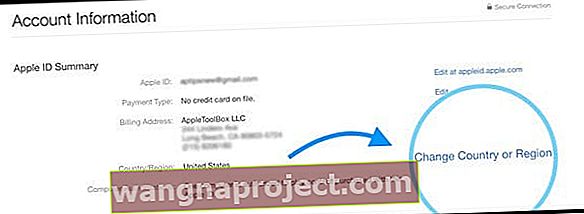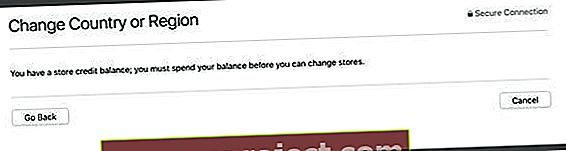Imate problema s preuzimanjem, instaliranjem ili ažuriranjem aplikacija jer dobijete pogrešku da se vaš račun ne nalazi u ovoj trgovini? Pitate se zašto i što možete učiniti po tom pitanju?
Nekoliko je korisnika izvijestilo da poruka o pogrešci sprječava korisnike da kupuju / preuzimaju / ažuriraju aplikacije. Poruka pogreške je: Račun nije u ovoj trgovini. Vaš račun nije valjan za upotrebu u ... trgovini. Morate se prebaciti na ... Spremite prije kupnje .
Na primjer, račun koji nije u ovoj trgovini. Vaš račun nije valjan za upotrebu u njemačkoj trgovini. Prije kupnje morate se prebaciti u američku trgovinu.
Ova se poruka često pojavljuje kada se nalazite u drugoj zemlji ili regiji koja nije vaša matična država, na primjer kada putujete poslovno, na odmor ili ako radite i živite u inozemstvu.
Slijedite ove kratke savjete kako biste ponovno pokrenuli svoj App Store
- Ako je primjenjivo, promijenite svoju zemlju ili regiju za iTunes i App Store
- Ako ste u grupi za obiteljsku zajednicu, provjerite postavke zemlje i regije kod imenovanog Organizatora obitelji
- Odjavite se iz App Storea, a zatim se ponovo prijavite
- Provjerite nemate li ograničenja na uređaju
- Pokušajte isključiti i ponovo uključiti WiFi na uređaju (dodajte međuponovno pokretanje ako isprva ne radi)
- Provjerite je li adresa za naplatu na vašem Apple ID-u postavljena na vašu trenutnu adresu prebivališta
- Odjavite se sa svog Apple ID-a na iTunes & App Store, a zatim se ponovo prijavite
- Ažurirajte zemlju prebivališta za svoj Apple ID
Nedavno premješteno? Promijenite svoje lokalne postavke
Ako ste doista dugoročno u drugoj regiji ili zemlji, trebali biste promijeniti postavke tako da odražavaju vašu novu adresu!
Pomaknite se do odjeljka Pokušajte promijeniti zemlju iTunes-a i App Store-a da biste saznali kako ažurirati svoje podatke.
Vidite li pogrešku u računu koji nije u ovoj trgovini? Odjavite se iz App Storea i prijavite se ponovo!
Kada se odjavite iz aplikacije App Store, obično se prikaže upit za ponovnu prijavu u App Store sa svojim Apple ID-om u trenutnoj regiji ili državi u kojoj se nalazite.
Kako se odjaviti iz App Storea
- Otvorite aplikaciju App Store i odaberite karticu Danas
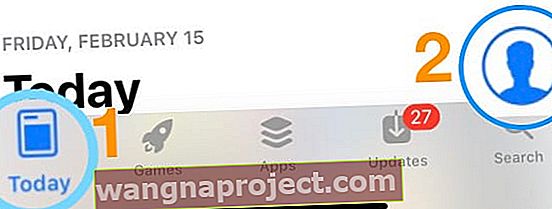
- Dodirnite sliku profila ili ikonu u gornjem desnom kutu
- Odaberite Odjava
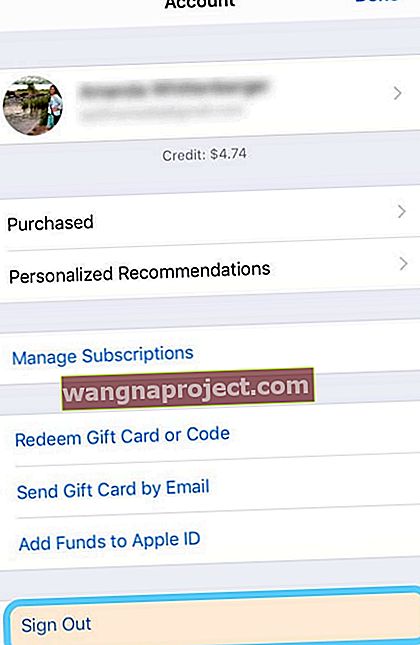
- Na upit unesite svoj Apple ID i lozinku
- Dodirnite Prijava
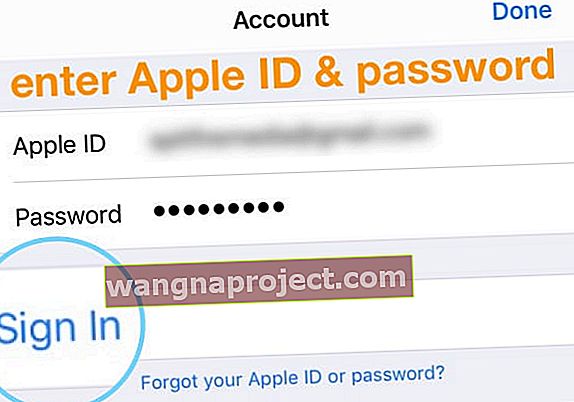
- Pričekajte dok se App Store poveže s Appleovim poslužiteljima i provjeri vaše vjerodajnice
- Kada je prijava uspješna, dodirnite svoje ime i Apple ID
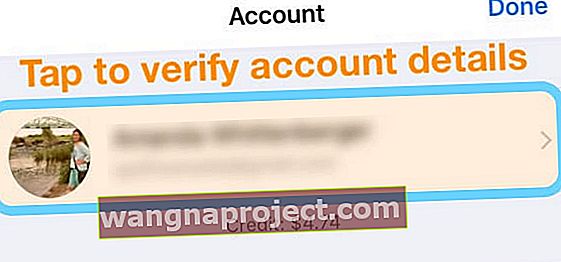
- Pogledajte postavku Zemlja / regija i potvrdite da je točna
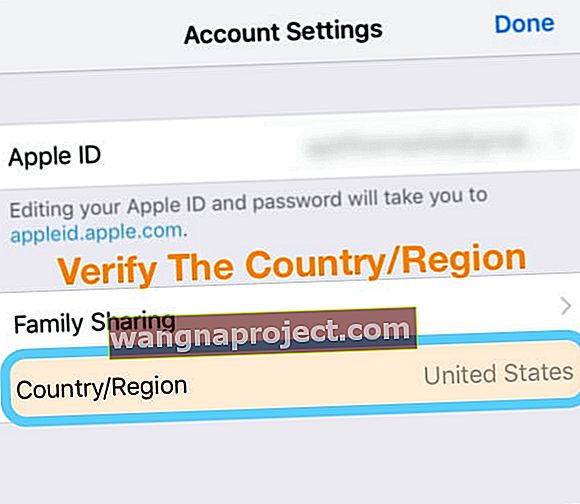
- Ako je netočan, otvorite web preglednik (poput Safarija) i idite na stranicu računa Apple ID-a i promijenite podatke o Apple ID-u
- Također morate unijeti način plaćanja za svoju novu zemlju ili regiju
- Potrošite bilo koji kredit u trgovini prije promjene regije / zemlje
- Otkažite sve pretplate, uključujući Apple Music
- Ako je u obiteljskom planu dijeljenja, napustite tu grupu za obiteljsko dijeljenje. Postavkama zemlje i regije upravlja obiteljski organizator
- Nakon što provjerite jesu li podaci točni, dodirnite Gotovo

Uključi / isključi WiFi
Nekoliko čitatelja javilo nam je da jednostavno isključivanje Wi-Fi-ja, čekanje 20-30 sekundi, a zatim ponovno uključivanje Wi-Fi-ja riješi ovaj problem. Ako to nije uspjelo, pokušajte dodati ponovno pokretanje ili prisilno ponovno pokretanje između isključivanja i uključivanja i provjerite je li to u redu. 
Označite sva ograničenja
Prvo provjerite nisu li omogućena ograničenja odlaskom na Postavke> Vrijeme upotrebe> Ograničenja sadržaja i privatnosti. 
Za stariji iOS idite na Općenito> Ograničenja 
Odjavite se i prijavite se iz iTunes & App Stores da biste riješili problem s računom
- Dodirnite Postavke> Profil Apple ID-a> iTunes i App Stores
- Vidite svoj Apple ID; dodirnite je i pojavit će se skočni prozor
- Dodirnite Odjava
- Unesite svoj Apple ID i lozinku za ponovnu prijavu
- Idite na početni zaslon ili App Store i pokušajte ponovo preuzeti aplikaciju
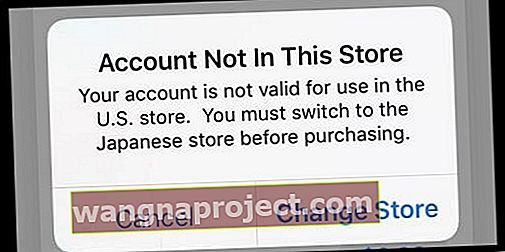
Pokušajte promijeniti zemlju u iTunesu i App Storeu
Kada promijenite zemlju prebivališta Apple ID-a (App Store ili iTunes Store), morate potrošiti trenutno stanje na računu prije nego što prijeđete na novu postavku zemlje. Trgovinske bilance NE prenosite.
Ažurirajte zemlju ili regiju na svom iDeviceu
- Idite na Postavke> iTunes i App Store
- Dodirnite svoj Apple ID
- Odaberite Prikaži Apple ID

- Dodirnite Država / Regija
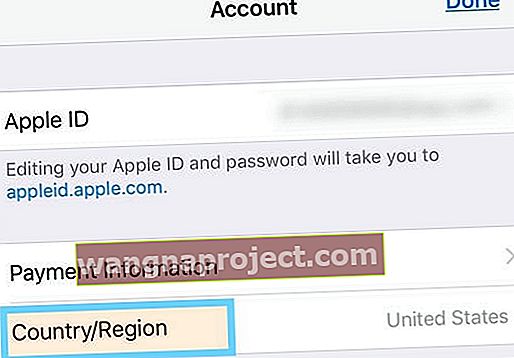
- Odaberite Promijeni zemlju ili regiju
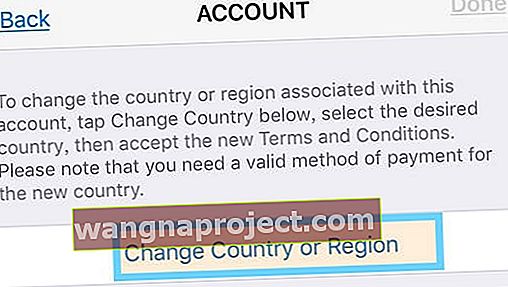
- Odaberite svoje novo područje
- Svakako odaberite mjesto koje odgovara adresi za naplatu vašeg načina plaćanja
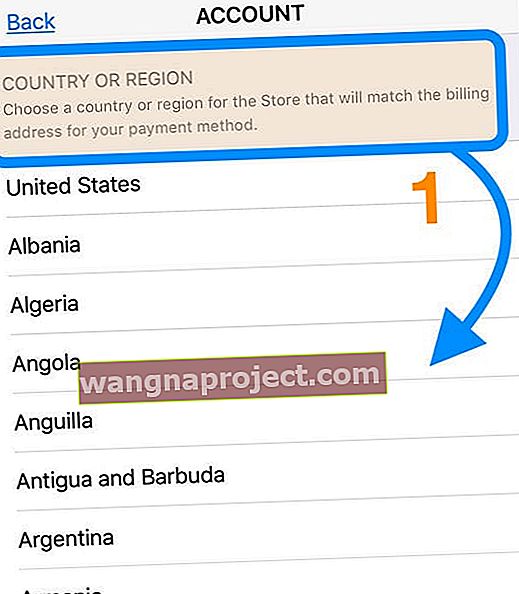
- Svakako odaberite mjesto koje odgovara adresi za naplatu vašeg načina plaćanja
- Pristanite na uvjete i odredbe
- Unesite način plaćanja koji kao adresu za naplatu ima vašu trenutnu adresu (novo mjesto)
- Dodirnite Dalje i spremni ste!
Ne možete promijeniti zemlju?
Ako ne možete promijeniti svoju zemlju, vjerojatno ste dio obiteljskog plana dijeljenja.  Zamolite obiteljskog organizatora da promijeni zemlju ili regiju ili napusti obiteljski plan.
Zamolite obiteljskog organizatora da promijeni zemlju ili regiju ili napusti obiteljski plan.
Ažuriranje vaše Apple ID zemlje ili regije za sve vaše Apple usluge na svim vašim Apple proizvodima koji koriste isti Apple ID
Ažurirajte postavke u iTunesu ili putem Apple ID web mjesta
- Otvorite iTunes na računalu Mac ili Windows i prijavite se na stranicu s podacima o Apple ID računu i odaberite Account> View My Account na vrhu prozora iTunes
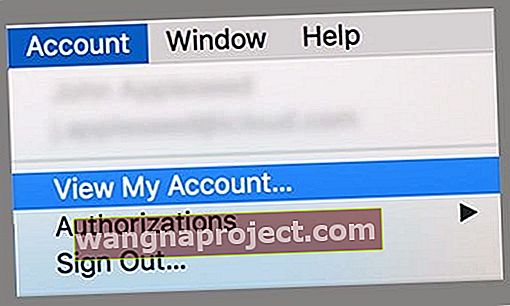
- Unesite svoj Apple ID i lozinku ako se zatraži
- Na stranici Podaci o računu pogledajte desno od Države / Regije i odaberite Promijeni zemlju ili regiju
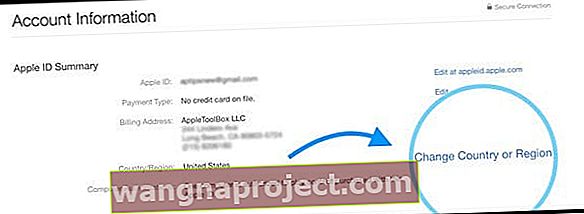
- Na izborniku za odabir zemlje ili regije odaberite svoju novu zemlju ili regiju
- Kliknite Promijeni
- Na stranici Dobrodošli u iTunes Store dodirnite Nastavi
- Prihvatite Uvjete i odredbe i Pravila o privatnosti tvrtke Apple
- Unesite nove podatke o plaćanju i adresu za naplatu
- Morate unijeti važeći način plaćanja za svoju novu zemlju ili regiju - način plaćanja možete kasnije promijeniti u Ništa, nakon što račun potvrdi
Kada promijenite adresu za naplatu sa stranice računa Apple ID-a ili putem iTunes Store-a ili App Store-a, ona ažurira adresu za naplatu za sve Apple usluge s kojima upotrebljavate isti Apple ID
Ili idite na svoj Apple ID račun na web mjestu
- Dodirnite Račun> Uredi
- Na izborniku Zemlja / regija odaberite svoju novu zemlju ili regiju
- Unesite nove podatke o plaćanju
- Morate unijeti važeći način plaćanja za svoju novu zemlju ili regiju. Način plaćanja možete kasnije promijeniti na Ništa, nakon što račun potvrdi
- Kliknite Spremi
Kada promijenite adresu za naplatu sa stranice računa Apple ID-a ili putem iTunes Store-a ili App Store-a, ona ažurira adresu za naplatu za sve Apple usluge s kojima upotrebljavate isti Apple ID
Trenutno viđenje vaše zemlje nije moguće promijeniti. Saznajte više? 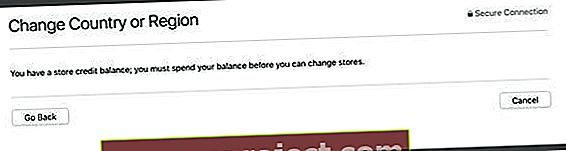
Ako je vaša zemlja ili regija zasivljena i ne dopušta vam bilo kakve promjene, vjerojatno je na vašem računu još uvijek kredit. Potrošite preostalu ravnotežu i trebala bi uspjeti.
Ako pripadate grupi za obiteljsko dijeljenje, morate napustiti grupu prije nego što promijenite zemlju i regiju.
Prije nego što promijenite zemlju ili regiju
- Vaš kredit u trgovini povezan je s trgovinom pojedine zemlje ili regije, pa potrošite preostali kredit prije nego što promijenite zemlju
- Preuzmite sve svoje prošle kupnje na svoje uređaje
- Otkažite sve pretplate, uključujući Apple Music! Na njih se morate pretplatiti u trgovini nove zemlje
- Napravite sigurnosnu kopiju iPhonea, iPada ili iPod toucha na iTunes (vaš iCloud račun vezan je uz vašu zemlju, pa je sigurnije vjerovati iTunesu za ovu sigurnosnu kopiju)
- Ako ste dio grupe za obiteljsko dijeljenje, možda nećete moći promijeniti svoju zemlju ili regiju dok ne napustite tu grupu za obiteljsko dijeljenje
- Kad premjestite iTunes i Apple Store zemlje ili područja, trebali biste preuzeti sve svoje prošle kupnje prije nego što promijenite zemlju ili regiju. Možda ćete ih moći ponovno preuzeti nakon što izvršite promjenu, ovisno o dostupnosti nove trgovine i lokalnim zakonima, ali to nije zajamčeno.
Dopušten samo jedan iTunes / App Store
Trenutno ne možete kupiti nijedan medij (glazbu, aplikacije i tako dalje) iz iTunesa ili App Store-a koji se razlikuju od trgovine u kojoj ste na svom Apple ID računu naveli prebivalište.
Adresa za naplatu (i vaša kreditna kartica) određuju iz koje Apple Store države možete kupovati.
Kada posjetite drugu zemlju, čak i ako je riječ o duljem posjetu, Apple vam ne dopušta kupnju aplikacija iz bilo kojeg drugog iTunesa ili App Store-a koji nije trgovina vaše države prebivališta.
Savjeti za čitatelje 
- Za ljude koji ovo vide u Mac App Storeu, pokušajte sljedeće:
- Zatvorite aplikaciju Mac App Store
- Pokrenite mapu aplikacije Terminal > Mapa uslužnih programa> Terminal App
- Kopirajte i zalijepite sljedeću naredbu u Terminal: zadane postavke izbrišite com.apple.appstore.commerce
- Zatvorite Terminal i pokušajte otvoriti Mac App Store